A Steam Disk írási hiba egyszerű javítása Windows 10 rendszeren
Steam Disk Write Disk Error hibát észlel Windows 10 rendszeren a játék frissítése vagy letöltése közben? Íme néhány gyorsjavítás, amellyel megszabadulhat a hibaüzenettől.
Az elmúlt évtől kezdve a Google elkezdte használni a Görgetés a szövegtöredékhez funkciót a Google keresési eredményeiben. Ily módon a felhasználók néha egy adott szövegrészletre kerülnek a weboldalon, amely közvetlenül válaszol Google-lekérdezésükre. Ezzel a kezdeményezéssel a Google eredményeit hatékonyabbá és a felhasználói szándékhoz jobban igazodóvá kívánjuk tenni. Ez a funkció akkor működik, ha a felhasználó a Google-t a Google Chrome-on keresztül böngészi.
Mostantól a Google Chrome azt is lehetővé teszi a felhasználóknak, hogy létrehozzák a görgessen a szövegtöredékeket egy weboldalon. Így abban az esetben, ha valamilyen okból megoszt egy weboldal hivatkozását, közvetlenül elküldheti a hivatkozás címzettjét a megadott szövegrészletre, amelyet el kíván olvasni. Ez a funkció akkor lehet hasznos, ha portfólióira, blogjaira vagy egyéb szakmai anyagokra mutató hivatkozásokat küld munkatársai között.
További információ: Hogyan lehet megakadályozni, hogy a Chrome blokkolja a letöltéseket
A következőképpen adhat hozzá közvetlen hivatkozást a szöveghez, és hozzon létre egy Görgetés a szövegtöredékhez Chrome-hivatkozást egy Chrome-weboldalon:
Szöveghivatkozás a Chrome weboldalon
1. lépés: A Chrome most kínál egy bővítményt , amellyel elindíthatja a közvetlen szöveg hivatkozási folyamatát a Chrome weboldalán. Íme a kiterjesztés – Hivatkozás a szövegtöredék-böngésző bővítményhez .
2. lépés: Adja hozzá ezt a bővítményt Chrome-fiókjához.
3. lépés: Válassza ki azt a weboldalt, amelyre hivatkozást szeretne hozzáadni egy szövegrészlethez. Itt az Üzenet ismeretlen számra nevű Android-alkalmazás ismertetőjét választottam ki .
4. lépés: Jelölje ki azt a szöveget, amelyet szövegrészletre mutató hivatkozásként szeretne megjelölni. Kijelölheti vagy kiemelheti az adott szöveget az egérrel.
5. lépés: Kattintson a jobb gombbal a szövegre.
6. lépés: Kattintson a Hivatkozás másolása a kijelölt szövegre elemre .
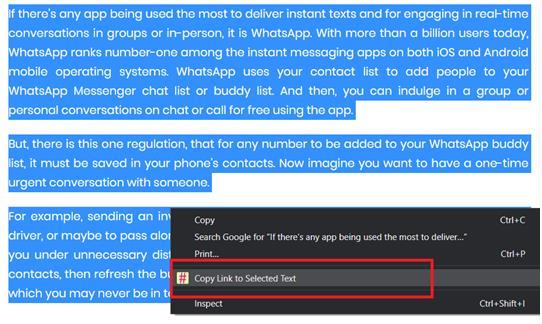
7. lépés: A kiválasztott szöveg egy ideig sárgával lesz kiemelve.
8. lépés: Közvetlenül azután küldje el a hivatkozást az érintett címzettnek, hogy kimásolta a linket az adott szövegre.
9. lépés: Ellenőrizze a vevőkészülékkel, hogy a folyamat működött-e.
A címzett által megnyitott link egyenesen a weboldalra hivatkozott szövegre viszi. Ez lehetővé teszi a vevő számára, hogy első kézből olvassa el az adott szöveget anélkül, hogy végiggörgetné a dokumentumot, hogy elérje azt, vagy úgy találja meg, mint egy tűt a szénakazalban.
A szöveg weboldalhoz való kapcsolásának folyamatát sokkal egyszerűbbé tette ez az új Chrome-bővítmény, amely elérhető a Chrome Internetes áruházban a Chrome 80.0-s és újabb verzióihoz.
További információ: Remek tippek, hogy a legtöbbet hozza ki könyvjelzőiből a Chrome-ban
A funkció tesztelése során azonban kiderült, hogy a bővítménynek még mindig vannak hibái. Például amikor linkeltem egy szöveget a weboldalra, egy értesítés érkezett arról, hogy a hivatkozáshoz hosszabb szövegsorozatot kell kiemelnem, és a webhely nem fogadja el a parancsomat.
Sok esetben azonban nem kellett hosszabb szövegsorozatot kiemelnem, és akár néhány szó kiemelése is tökéletesen működött.
Mivel egy új funkció, a Google tovább dolgozhat rajta, és hamarosan kijavítja ezeket a hibákat. A kiterjesztés leginkább akkor hasznos, ha valakit egy adott lépésre szeretne irányítani nagy utasításkészletek között. Használja saját maga a bővítményt, és ellenőrizze, hogy működik-e az Ön számára.
Érdekelhet még:
Hogyan importálhatok jelszavakat a Chrome böngészőbe?
Hogyan lehet engedélyezni a Chrome Kioszk módot a böngészőben?
Steam Disk Write Disk Error hibát észlel Windows 10 rendszeren a játék frissítése vagy letöltése közben? Íme néhány gyorsjavítás, amellyel megszabadulhat a hibaüzenettől.
Fedezze fel, hogyan távolíthat el alkalmazásokat a Windows 10 rendszerből a Windows Store segítségével. Gyors és egyszerű módszerek a nem kívánt programok eltávolítására.
Fedezze fel, hogyan tekintheti meg vagy törölheti a Microsoft Edge böngészési előzményeit Windows 10 alatt. Hasznos tippek és lépésről-lépésre útmutató!
A Google zökkenőmentessé tette a csoportos megbeszélések lebonyolítását. Tudd meg a Google Meet korlátait és lehetőségeit!
Soha nincs rossz idő a Gmail jelszavának megváltoztatására. Biztonsági okokból mindig jó rutinszerűen megváltoztatni jelszavát. Ráadásul soha
Az online adatvédelem és biztonság megőrzésének egyik alapvető része a böngészési előzmények törlése. Fedezze fel a módszereket böngészőnként.
Ismerje meg, hogyan lehet némítani a Zoom-on, mikor és miért érdemes ezt megtenni, hogy elkerülje a zavaró háttérzajokat.
Használja ki a Command Prompt teljes potenciálját ezzel a több mint 280 (CMD) Windows-parancsot tartalmazó átfogó listával.
Alkalmazhatja a Google Táblázatok feltételes formázását egy másik cella alapján, a Feltételes formázási segédprogrammal, a jelen cikkben ismertetettek szerint.
Kíváncsi vagy, hogyan használhatod a Rendszer-visszaállítás funkciót a Windows 11 rendszeren? Tudd meg, hogyan segíthet ez a hasznos eszköz a problémák megoldásában és a számítógép teljesítményének helyreállításában.







![Feltételes formázás egy másik cella alapján [Google Táblázatok] Feltételes formázás egy másik cella alapján [Google Táblázatok]](https://blog.webtech360.com/resources3/images10/image-235-1009001311315.jpg)
